(作者:陈石军,撰写时间:2019年1月18日)
渐变的绘制步骤
如图1.
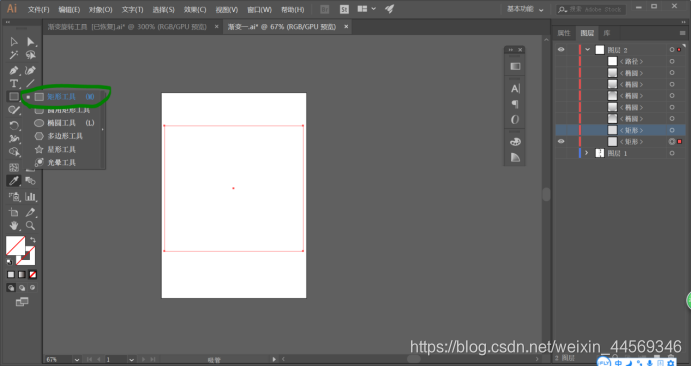
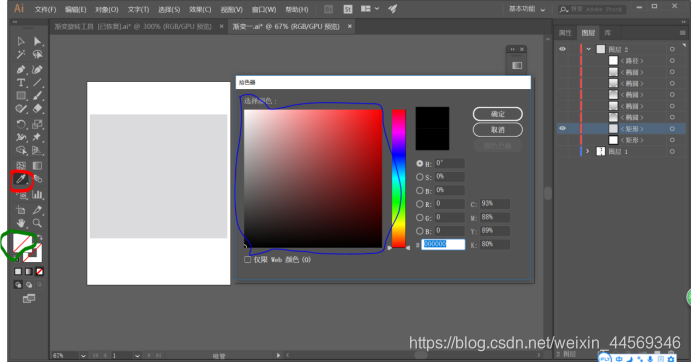
先用快捷键ctrl+N制作新建文件后,在左边的工具栏里找到矩形工具用鼠标右键点之一下,再选择矩形工具,我已经用绿色笔圈出矩形工具所在的位置。选择好后在新建文件中绘制一个矩形,在用吸管工具点填色就会弹出拾色器,在拾色器里点一下进会选取颜色,选好以后在点之确定矩形就会填充颜色,我用红色笔圈出的就是吸管工具,绿色是填色,蓝色是拾色器。第二张图片里的矩形就是我填好色会的样子。
如图二.
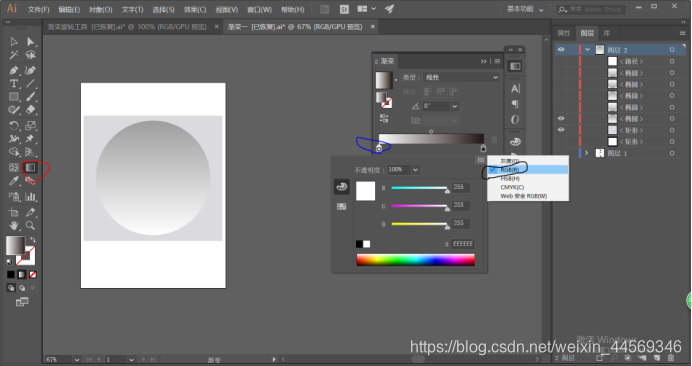
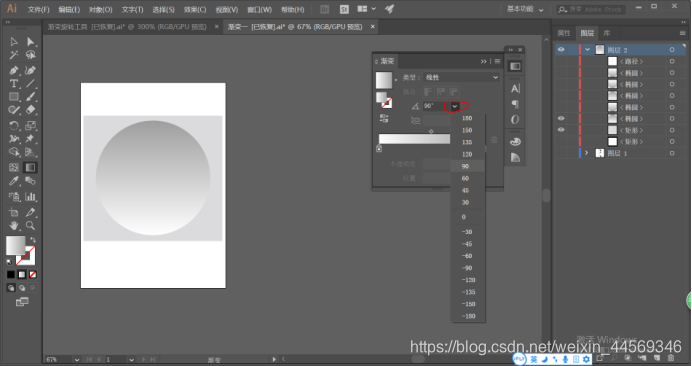
在我用红色笔圈出之处点鼠标右键选择椭圆工具快捷键L,拉一个圆形,再用渐变填色,用鼠标点蓝色笔圈出的部分选择黑色笔圈的后,用吸管工具在拾色器里选取颜色,再调整一下角度为90度,在第二在图片里用红色笔圈出的就是调角度的地方。
如图三.
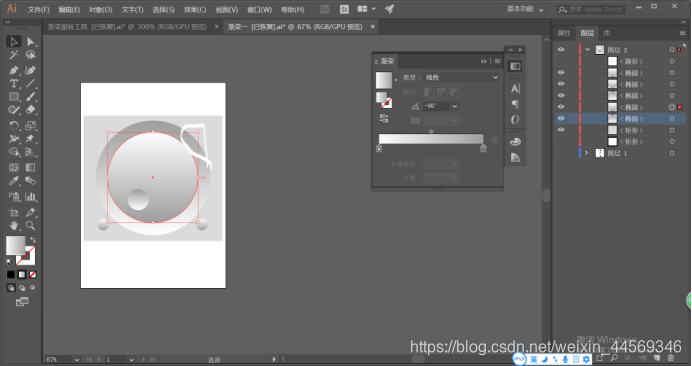
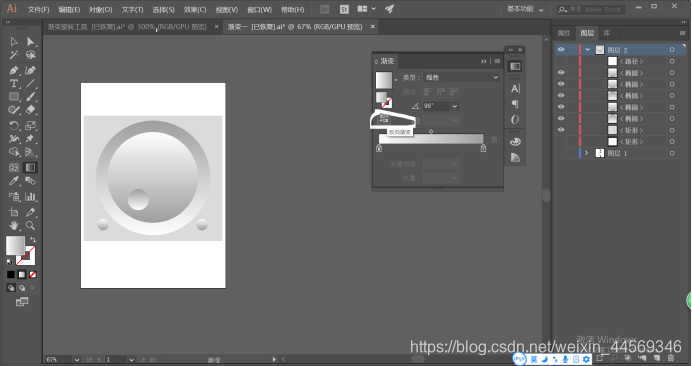
用快捷键ctrl+c+f,原地复制三个椭圆,再用鼠标点之椭圆就会出现一个矩形框架,矩形框架的六个点是控制大小变化的,用鼠标点我在第一在图片里用白色笔圈出的往里往外拉就能控制它的大小变化,拉到合适的大小会用鼠标移到相应的位置,再用鼠标点之我在第二张图片里用白色笔圈好的来调整它的渐变色。
如图四.
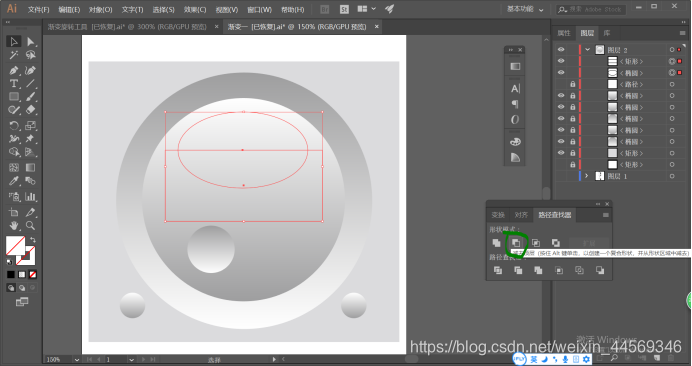
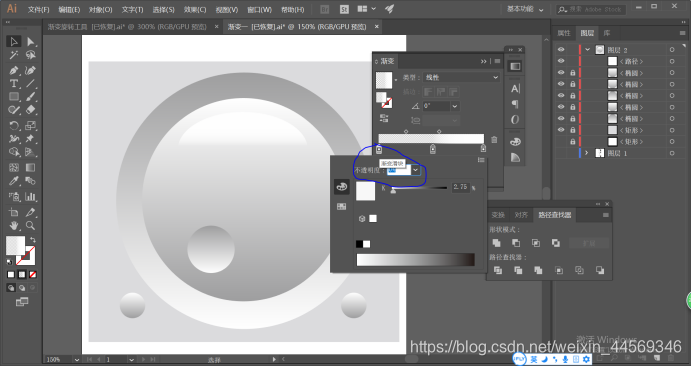
选择椭圆工具和矩形工具分别拉一个图形出来,用鼠标框选,再用路径查找器把不用的部分去掉,路径查找器的快捷键shift+ctrl+F9,点出路径查找器后点绿色部分就能去掉不用的部分。用鼠标点之渐变滑块更改透明度为0,我已经在第二张图片里用蓝色笔圈出,这样就把一张渐变图形做好了。